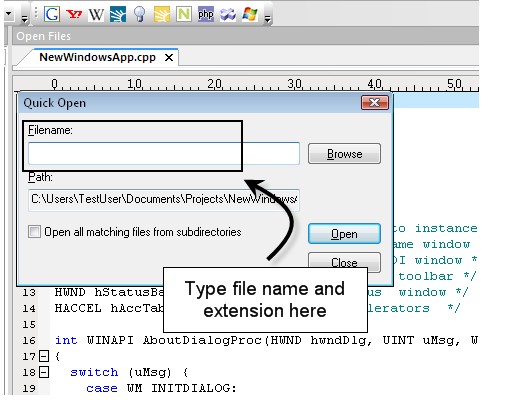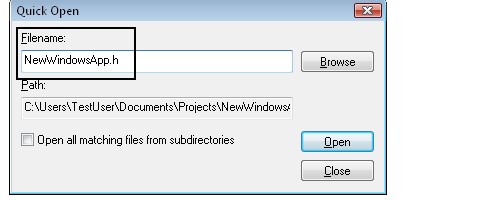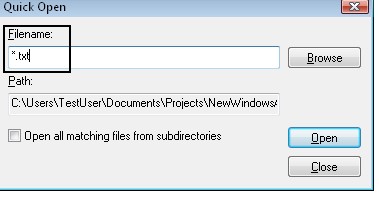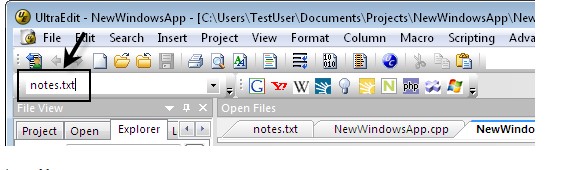UltraEdit插入和重击模式图文教学
UltraEdit是一款功能强大到足以满足你一切需求的文本编辑器软件,使用UltraEdit文本编辑器可以操作更多记事本所不能处理的工作。
通过鼠标多插入符号
通过鼠标创建多个插入符号
无论有多少插入符号处于活动状态,您都可以通过按住 Ctrl 键和鼠标左键单击文件中的任何位置来添加新插入符号,您通常可以在该位置单击以重新定位插入符号,如果“允许定位超出行尾”在设置»编辑器显示»光标/插入符号下设置
通过鼠标向现有集合添加新的插入符号
如果您已经创建了一个插入符号集并释放了 Ctrl 并希望向活动集中添加一个新插入符号,那么在单击文件中的任何其他位置之前,您可以再次按下 Ctrl 并在新位置单击以将一个新插入符号添加到现有的集合。
UltraEdit插入和重击模式图文教学图2
通过鼠标删除插入符号
您可以通过按住 Ctrl 并单击要删除的插入符来从活动集中删除插入符。其他插入符号不受影响。您还可以通过按 Shift + Alt + Z 来撤消最后添加的插入符号。
通过鼠标清除所有多个插入符号
要删除多个插入符号,您可以释放 Ctrl,然后单击文件中的其他位置(不在活动选择上)。所有插入符号都将被删除,单击的位置将成为唯一活动的插入符号。或者,您可以按 Ctrl + Shift + / 删除除主要插入符号以外的所有内容。
UltraEdit插入和重击模式图文教学图3
此外,不是移动被拖动的文本,而是将其复制到新位置。为此,在拖动选择的同时按住 Ctrl 键,鼠标指针将在其旁边显示一个小“+”符号,表示文本将被复制到光标指示的新位置并保持在原始位置。
普通、十六进制编辑模式和列模式支持拖放编辑。
UltraEdit插入和重击模式图文教学图4
插入和重击模式
UltraEdit / UEStudio 支持插入和重击模式。您可以使用键盘上的Insert 键在插入和重击模式之间切换。
操作模式显示在主应用程序窗口底部的状态栏中。如果启用插入模式,状态栏将显示“INS”。如果启用了重击模式,状态栏将显示“OVR”。您可以通过单击状态栏中的此按钮在两种模式之间切换。
插入模式导致在光标位置处将一个键插入到文档中。覆盖模式会导致光标右侧的字符被新字符覆盖。
十六进制编辑总是在重击模式下完成。要以十六进制模式插入文本,请使用“编辑”选项卡中“十六进制模式”组中的十六进制插入/删除命令。您也可以按 Ctrl + D。
相关下载
相关文章
相关软件
大家都在找